| 4、按Ctrl
+ J 把当前色相/饱和度调整图层复制一层,效果如下图。 |

<图10> |
| 5、新建一个图层,按字母键“D”把前,背景颜色恢复到默认的黑白,然后选择菜单:滤镜
> 渲染 > 云彩,确定后把混合模式改为“滤色”。添加图层蒙版,用黑白渐变,在蒙版上由上至下拉出白色至黑色线性渐变,效果如下图。这一步给图片顶部区域增加烟雾效果。 |

<图11> |
| 6、按Ctrl
+ J 把当前云彩图层复制一层,然后用透明度较低柔边黑色画笔把人物左侧过亮的部分涂暗一点,效果如下图。 |

<图12> |
| 7、按Ctrl
+ Alt + 2 调出高光选区,按Ctrl + Shift + I 反选得到暗部选区,然后创建曲线调整图层,对蓝色通道进行调整,参数及效果如下图。这一步给图片暗部区域增加蓝色。 |
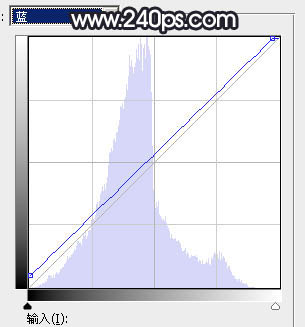
<图13> |

<图14> |
| 8、把背景图层复制一层,按Ctrl
+ Shift + ] 置顶,用钢笔工具把人物部分抠出来,转为选区后添加图层蒙版,效果如下图。 |

<图15> |
|
